下拉菜单,使得Excel输入已经很方便了,让身边的同事羡慕不已。
如果兰色说下拉菜单还 要打开才能选取 ,有点慢。你是不是要质问我:难道还有更快的方法?
其实,还真有更快的输入方法,你只需要 点 即可输入。
这个小框框可以
双击
H1
单元格随时关闭或打开。
这样炫酷的输入方法制作并不复杂,下面就跟兰色一起做吧。( Wps表格 需要 安装 VBA For WPS 模块, 百度有下载 )
制作步骤:
1、 开发工具 - 插入 - 点击并拖出「 列表框 」。 显示开发工具方法 :文件 - 选项 - 自定义工具栏( excel2007在常规 - 显示开发工具 ) - 开发工具
2、选取列表框 - 右键 - 属性 - 修改以下属性:
BackColor 可以改变列表框底色
ListFillRange 把单元格内容显示到列表框中( 直接输入单元格地址J1:J6 , 如果显示字符在另一个表中,需要加工作表名称,如Sheet1!J1:J6 )
3、 开发工具 - Visual Basic - 在新界面中的工程窗口选取当前的工作表名 - 把下面的代码复制粘贴到右侧的空白窗口中。
' 下面代码是把列表框中的内容输入到选取的单元格中
Private Sub ListBox1_Click()
ActiveCell = ListBox1.Text
End Sub
'下面代码是实现双击H1单元格时显示/关闭列表框。你可以自定义H1的位置。
Private Sub Worksheet_BeforeDoubleClick(ByVal Target As Range, Cancel As Boolean)
If Target.Address = "$H$1" Then
If Me.ListBox1.Visible = True Then
Me.ListBox1.Visible = False
Else
Me.ListBox1.Visible = True
End If
End If
End Sub
'下面的代码是让列表框的顶部跟随选取的单元格位置变动
Private Sub Worksheet_SelectionChange(ByVal Target As Range)
Me.ListBox1.Top = ActiveCell.Top
End Sub
4、 文件 - 另存为 - 保存类型选「 Excel 启用宏的作簿 」(*.xlam),excel2003略过此步。
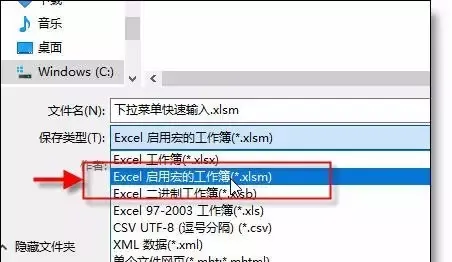
完工!
注意 : 可以通过「 设计模式 「按钮 编辑/启用 该列表框。
兰色说 :也许有同学会问 可否根据选择列不同,自动在小框框中切换不同的待选项 ? 如果... ... ?虽然你想要的太多,但VBA都可以帮你实现。兰色建议大家抽时间学学VBA,好玩又实用,让身边的Excel高手瞬间变成你的仰慕者。
下周日,平台的VBA入门班就要开课了,原价388元,团购价99元,限100名,想报名的可以点击下面链接咨询或报名。(1个月在线培训学习, 学习内容VBA基础学习+制作简易进销存 )











